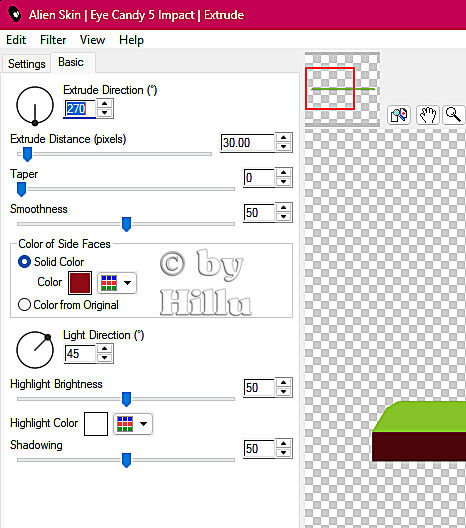Dieses wunderschöne Tutorial durfte ich mit der Erlaubnis von Luz Cristina übersetzen.
Dika
.... und eine Personen- und eine Hintergrundtube.
Ich arbeite mit PSP X8 - dieses TUT kann aber problemlos mit allen anderen Versionen gebastelt werden.
Wenn bei Bild - Größe ändern nicht dazu geschrieben wird immer ohne Haken bei Größe aller Ebenen anpassen.
Einstellen - Schärfe - Scharfzeichnen wird nicht extra erwähnt - nach persönlichem Ermessen.VG Farbe = Vordergrundfarbe, HG = Hintergrundfarbe.
Das Auswahlwerkzeug (K) wird immer mit der Taste M deaktiviert.
Blur - Radial Blur
MuRa's Meister - Copies, Perspective Tiling
Virtual Painter - Virtual Painter 4
FM Tile Tools - Blend Emboss
Kopiere die Form SK Random 90 in den Formen- und die Linienstilart Opposing Arrowheads - Overlap in den Linienstilordner.
Stelle die VG Farbe auf eine dunkle Farbe - die HG Farbe auf eine helle Farbe.
Erstelle diesen linearen Farbverlauf :
Punkt 1:
Aktiviere die transparente Ebene und das Formenwerkzeug - stelle die kopierte Form und die Linienstilart ein und ziehe eine Form siehe Bild auf :
Ich arbeite mit PSP Pro X8 - wer ein älteres Programm hat muss die Breite auf 1 stellen.
Bild - Spiegeln - Horizontal - Effekte - Reflexionseffekte - Spiegelrotation :
Auswahl - Auswahl alles - Auswahl schwebend - Auswahl nicht schwebend - Auswahl verkleinern um 8 Pixel.
Kopiere die Hintergrundtube - Bearbeiten - in eine Auswahl einfügen - Auswahl aufheben.
Punkt 2:
Effekte - Plugins - MuRa's Meister - Copies :
Effekte - 3D Effekte - Schlagschatten :
Den Effekt wiederholen.
Neue Rasterebene - die Ebene nach unten im Ebenenmanager schieben - mit dem Farbverlauf füllen.
Auswahl - Auswahl alles - Bearbeiten - in eine Auswahl einfügen ( die HG Tube ) - Auswahl aufheben.
Effekte - Bildeffekte - Nahtloses Kacheln - Standardwerte.
Punkt 3:
Effekte - Plugins - Blur - Radial Blur :
Effekte - Plugins - Virtual Painter - Virtual Painter 4 - bei Filter Oil Painting und bei Material Canvas (Fine) einstellen :
Effekte - Reflexionseffekte - Spiegelrotation - wie eingestellt.
Effekte - Reflexionseffekte - Spiegelkabinett :
Effekte - Plugins - FM Tile Tools - Blend Emboss - Standardwerte.
Einstellen - Helligkeit und Kontrast - Helligkeit/Kontrast :
Punkt 4:
Ebene duplizieren - Effekte - Plugins - MuRa's Meister - Perspective Tiling - wie eingestellt - nur Height auf 34 stellen.
Effekte - Verzerrungseffekte - Wirbel - Stärke 400.
Effekte - Reflexionseffekte - Spiegelrotation - wie eingestellt.
Effekte - 3D Effekte - Schlagschatten - wie eingestellt - den Effekt wiederholen.
Bearbeiten - als neue Ebene einfügen ( die HG Tube ) - Größe anpassen - in der Mitte zurecht schieben.
Effekte - Bildeffekte - Nahtloses Kacheln - wie eingestellt - nur Richtung auf Horizontal stellen.
Punkt 5:
Kopiere die Personentube - als neue Ebene einfügen - Größe anpassen - an ihren Platz schieben.
Effekte - 3D Effekte - Schlagschatten - wie eingestellt.
Kopiere die Texttube - als neue Ebene einfügen - eventuell kolorieren - an ihren Platz schieben.
Aktiviere die unterste Ebene - Bearbeiten - Kopieren.
Punkt 6:
Bild - Rand hinzufügen - 10 Pixel - Symmetrisch - VG Farbe.
Bild - Rand hinzufügen - 10 Pixel - Symmetrisch - VG Farbe.
Bild - Rand hinzufügen - 2 Pixel - Symmetrisch - HG Farbe.
Bild - Rand hinzufügen - 50 Pixel - Symmetrisch - alternative Farbe.
Punkt 7:
Klicke mit dem Zauberstab in den letzten Rand - Bearbeiten - in eine Auswahl einfügen.
Effekte - 3D Effekte - Innenfase :
Auswahl aufheben.
Dieses wunderschöne Bild ist von :
Jutta